
So verschieben Sie Fotos von Google Drive zu Google Fotos [Die neuesten Methoden]

Gibt es eine Möglichkeit, alle Dateien von Google Drive auf einmal in Google Fotos zu verschieben? Ich muss alle meine Google Drive-Fotos mit einem Klick in Google Fotos übertragen.
- von Reddit
Im Juli 2020 hat Google die Integration von Google Drive und Google Fotos aktualisiert. Die automatische Synchronisierung zwischen den beiden Diensten findet nun nicht mehr statt. Wie lassen sich Fotos also von Google Drive zu Google Fotos übertragen? Keine Sorge, in diesem Artikel stellen wir Ihnen verschiedene Methoden vor, mit denen Sie dies ganz einfach bewerkstelligen können. Lesen Sie weiter und erfahren Sie mehr.

Wenn Sie bei Google Drive und Google Fotos mit demselben Konto angemeldet sind, ist das Übertragen von Fotos von Google Drive zu Google Fotos ganz einfach. Sie können Fotos direkt von Google Drive in Google Fotos importieren. Folgen Sie dieser Anleitung, um Bilder direkt von Google Drive zu Google Fotos zu verschieben:
Schritt 1. Öffnen Sie die offizielle Website von Google Fotos in Ihrem Browser und melden Sie sich in Ihrem Google-Konto an.
Schritt 2. Nach erfolgreicher Anmeldung klicken Sie auf die Schaltfläche „Hochladen“ in der oberen rechten Ecke der Seite. Wählen Sie im Pop-up-Fenster die Option „Google Drive“ aus.
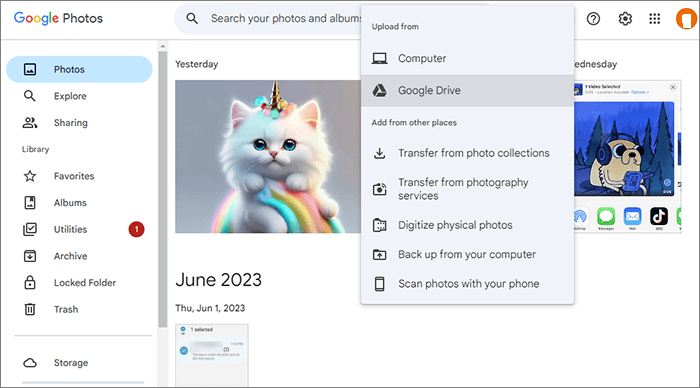
Schritt 3. Wählen Sie die Fotos aus Google Drive aus, die Sie in Google Fotos übertragen möchten. Tippen Sie anschließend auf die Schaltfläche „Hochladen“, um den Übertragungsvorgang zu starten.
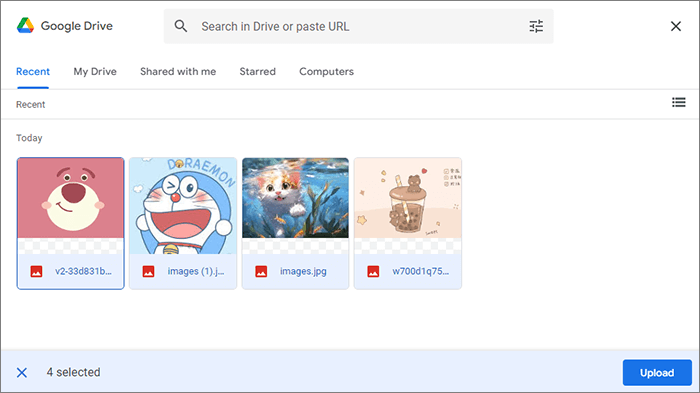
Wenn Sie Bilder von einem fremden Google Drive-Konto in Ihr eigenes Google Fotos-Konto übertragen oder nur einige wenige Fotos verschieben möchten, ist das manuelle Herunterladen und Hochladen möglicherweise einfacher. Hier finden Sie die Schritte zum Verschieben von Fotos von Google Drive in Google Fotos:
Schritt 1. Laden Sie zunächst Fotos von Google Drive herunter. Melden Sie sich dazu in Ihrem Google Drive- Konto an. Suchen Sie dann die gewünschten Fotos, klicken Sie auf das Symbol mit den drei Punkten und wählen Sie „Herunterladen“, um die Fotos auf Ihrem Computer zu speichern.

Schritt 2. Öffnen Sie nun die Google Fotos-Website auf Ihrem Computer. Tippen Sie auf „Hochladen“ > „Computer“.
Schritt 3. Wählen Sie das Bild aus, das Sie gerade von Google Drive heruntergeladen haben, und klicken Sie auf „Öffnen“, um es in Google Fotos hochzuladen.
Weiterlesen: Sollten Sie beim Verwenden von Google Fotos auf das Problem „ Google Fotos werden nicht gesichert “ stoßen, geraten Sie nicht in Panik. Klicken Sie einfach auf diesen Link, um das Problem zu beheben.
Google Backup & Sync ist eine Desktop-Anwendung, mit der Sie lokale Dateien mit Google Drive und Google Fotos synchronisieren können. Diese Methode sichert automatisch alle neuen Fotos, die Sie zukünftig in Google Drive hochladen, auch in Google Fotos. Nachfolgend finden Sie eine Schritt-für-Schritt-Anleitung zum Übertragen von Fotos von Google Drive zu Google Fotos mithilfe von Google Backup & Sync:
Schritt 1. Installieren und aktivieren Sie die Software auf Ihrem Computer. Dabei handelt es sich um die Desktop-Version von Google Drive.
Schritt 2. Gehen Sie zu „Einstellungen“ > „Arbeitsplatz“ > „Ordner hinzufügen“.
Schritt 3. Nachdem Sie den Ordner zum Hochladen ausgewählt haben, wird der folgende Bildschirm angezeigt. Aktivieren Sie „In Google Fotos sichern“, um neu hochgeladene Fotos automatisch in Google Drive und Google Fotos zu sichern.
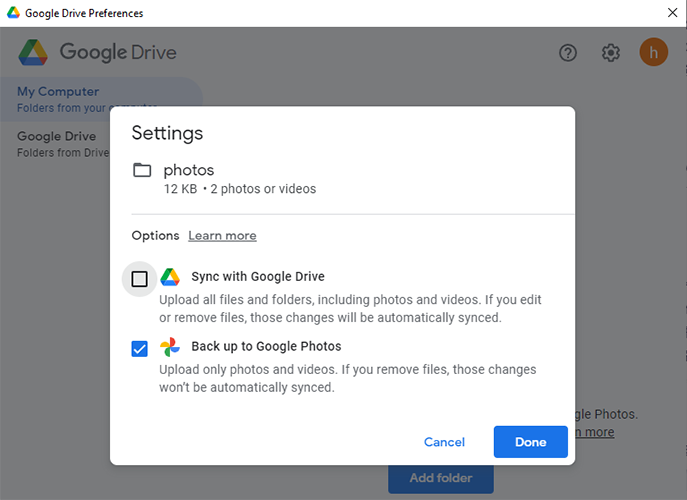
Nachdem wir verschiedene Methoden zum Übertragen von Fotos von Google Drive zu Google Fotos vorgestellt haben, vergleichen wir diese nun in einer übersichtlichen Tabelle. So können Sie die beste Methode für Ihre Bedürfnisse und Gegebenheiten auswählen.
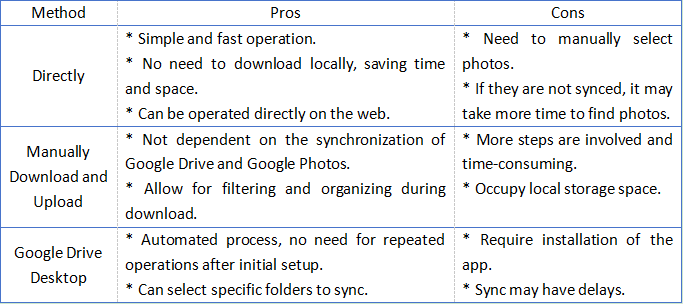
Neben den offiziellen Google-Tools gibt es auch einige Drittanbieter-Tools, die Ihnen helfen, Fotos auf Ihrem Android Smartphone besser zu verwalten. Coolmuster Android Assistant Coolmuster Android Assistant ist ein solches Produkt. Mit diesem leistungsstarken Android Verwaltungstool können Sie Fotos auf Android -Geräten bequem über Ihren Computer verwalten, z. B. hinzufügen, löschen und übertragen. Neben Fotos unterstützt es auch andere Daten wie Videos, Textnachrichten und Kontakte.
Was sind die Hauptfunktionen des Coolmuster Android Assistant ?
Hier erfahren Sie, wie Sie mit Coolmuster Android Assistant Fotos von einem Android -Telefon auf einen Computer übertragen :
01 Sobald Sie die Software installiert und gestartet haben, verbinden Sie Ihr Android Smartphone per USB-Kabel oder WLAN mit dem Computer. Aktivieren Sie gegebenenfalls das USB-Debugging auf Ihrem Android -Gerät.

02 Gehen Sie anschließend zur Kategorie „Fotos“. Dort sehen Sie alle auf Ihrem Android Smartphone gespeicherten Bilder. Wählen Sie die Fotos aus, die Sie verschieben möchten, und tippen Sie dann oben auf dem Bildschirm auf „Exportieren“.

Wenn Sie Ihre Fotos bequem von Ihrem Smartphone auf Ihren Computer übertragen möchten, hilft Ihnen Coolmuster Android Assistant mit der 1-Klick-Sicherung und -Wiederherstellung. Mit dieser Funktion können Sie all Ihre Android Daten, einschließlich Fotos, mit nur einem Klick schnell auf Ihrem Computer sichern . Gehen Sie einfach zu „Super Toolkit“ > „Sichern“ > „Fotos“ > „Sichern“, um die Aufgabe sofort abzuschließen.

Videoanleitung
Egal, welche Methode Sie wählen, um Fotos von Google Drive zu Google Fotos zu übertragen, Ihre wertvollen Erinnerungen werden sicher gespeichert und sind jederzeit leicht zugänglich. Wenn Sie Fotos zwischen Ihrem Android Smartphone und Ihrem Computer übertragen möchten, ist Coolmuster Android Assistant ebenfalls einen Versuch wert. Ich hoffe, dieser Artikel bietet Ihnen hilfreiche Tipps für Ihre Fotomigration.
Verwandte Artikel:
Wie lade ich Fotos von Google Drive auf mein iPhone? [Unbedingt lesen]
Wie kann man dauerhaft gelöschte Fotos aus Google Fotos wiederherstellen? [3 Wege]
Fotoreisen: So übertragen Sie Fotos von Android auf Android
Google Drive funktioniert nicht? Das hier könnte Ihnen helfen!





